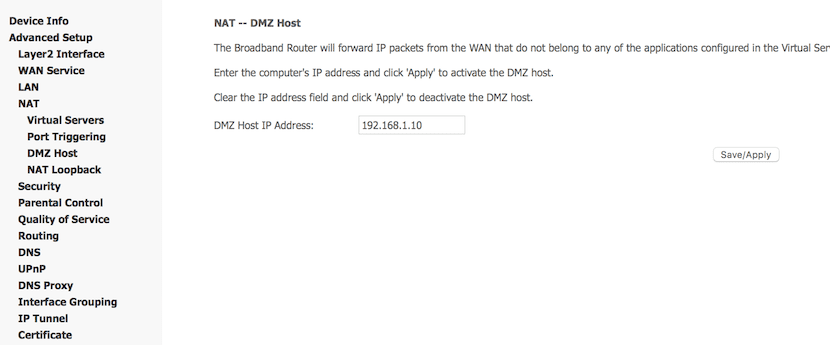
Çok oyunculu video oyunları halihazırda piyasadaki en büyük yığın. Bununla birlikte, belirli alanlarda pek gelişmeyen bir şey, ADSL veya Fiber Optik bağlantının durumudur. İkinci durumda, PING'i olabildiğince düşürmek ve veri alışverişi hızını artırmak konusunda biraz daha az ilgilenebilirsiniz, ancak ADSL durumunda, bakır kurulum ve sayısız parazit nedeniyle, Bağlantınızdan en iyi şekilde yararlanmak istiyorsanız, sözde "DMZ Host" işlevini etkinleştirmeniz önerilir. Bu nedenle bugün size DMZ Sunucusunu nasıl etkinleştireceğiniz ve mümkün olan en iyi bağlantıyla oynayabileceğiniz konusunda çok basit bir eğitim sunuyoruz.
Öncelikle bilgisayarımıza sabit bir IP atayacağız
Her zaman olduğu gibi ilk şey, Kontrol Paneline gidip seçeneği belirlemektir "Merkez ağı ve paylaşım". Şimdi "yerel alan" sekmesine tıklayacağız ve ayrıntılar düğmesini seçersek, şu anda hangi IP'yi kullandığımızı görebiliriz.
Burada "adresinin ne olduğunu yazacağız"Varsayılan ağ geçidi", Yönlendiricimize erişim olduğu için genellikle"192.168.XX", Operatöre bağlı olarak. Bu bilgiye daha sonra ihtiyacımız olacak. Aynı menüde yönetici fonksiyonları ile "özellikler" e tıklayacağız, internet protokolü sürüm 4'ü seçeceğiz ve özellikleri tekrar seçeceğiz. Şimdi kutuları cihaza atamak istediğimiz IP adresiyle dolduracağız. "Varsayılan ağ geçidiYukarıda belirtilen verileri gireceğiz. Alan alt ağ maskesi onu klasikle dolduracağız "255.255.255.0", Otomatik biçim
Hala kutumuz var DNS sunucusuBağlantı hızını artırmak istiyorsak, en iyileri genellikle Google'ınkiler, en azından en hızlıları:
- 8.8.8.8
- 8.8.4.4
Yönlendiricimizdeki DMZ Ana Bilgisayarını etkinleştirin
Şimdi, Movistar örneğinde olduğu gibi, yönlendiricinin lezzetli yoluna gideceğiz. 192.168.1.1 web tarayıcısında, diğer şirketler 192.168.0.1 (Vodafone) kullanıyor olsa da, bu sizin şirketinize bağlı olacaktır. İçeri girdikten sonra şuraya gideceğiz Gelişmiş yapılandırma veya "gelişmiş kurulum". Şimdi listenin solundaki menüye göz atın NATve açılan işlevlerden birinin DMZ Ana Bilgisayarı.
İçeri girdikten sonra, bir metin kutusunu doldurabileceğimiz bir kutu göreceğiz, içinde PlayStation 4'ümüze veya bilgisayarımıza atadığımız IP'yi sabit bir şekilde gireceğiz (Bunun statik IP'lerle çalışmayacağını unutmayın, çünkü bilgisayarı yeniden başlattığınızda başka bir IP atayacaktır). Ve tüm bağlantı noktalarını açan ve bağlantıyı iyileştiren bu IP için DMZ Ana Bilgisayarını zaten etkinleştirdik.